Tutorial de Karin, puedes encontrar el original aquí:

Gracias por pedirme traducir
tus lindos tutoriales, Karin.
Con tu resultado, puedes hacer firmas, websets, cartas de incredimail, etc.
Por favor, crédito a Karin y a Tati Designs, gracias.
Materiales
PSPX2 (puedes utilizar cualquier versión).
Descarga el material del tutorial aquí:

Filtros
Mehdi / Wavy Lab 1.1 y Kaleidoscope 2.1 (descarga aquí).
MuRa's Meister / Pole Transform y Perspective Tiling (descarga aquí).
Factory Gallery T / Tripolis (descarga aquí).
Carolaine and Sensibility / CS_Halloween2 (descarga aquí).
Simple / Top Left Mirror (descarga aquí).
&<Bkg Designer sf10 I> / Center Mirror (descarga aquí).**
Alien Skin Eye Candy 5: Impact (descarga aquí).
AP [Lines] / Lines - Silverlining (descarga aquí).
MuRa's Seamless / Emboss at Alpha (descarga aquí).
VanDerLee / Harmonix (descarga aquí).
L and K landksiteofwonders / L en K's Zitah (descarga aquí).
** Importar este filtro con "Unlimited".
Preparación
Instala los Filtros en la carpeta de "Complementos" de tu PSP.
Abrir los tubes, duplicar y cerrar el original.
En la carpeta "Preset", hay 1 archivo, doble clic para que se instale con el filtro EC5.
En la carpeta "Selectie", hay 1 archivo, ponlo en la carpeta "Selecciones" de tu PSP.
IMPORTANTE
Está prohibido modificar o cambiar el nombre de archivos o eliminar la marca de agua.
El material utilizado en el tutorial es de Karin.
La máscara es de Narah.
Colores
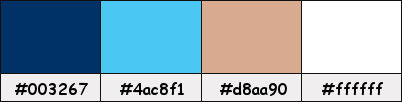
Si usas otros colores, debes jugar con el modo mezcla de las capas.
Recuerda que debes guardar tu trabajo con frecuencia.
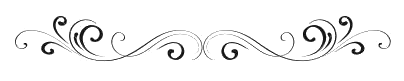
Paso 1
En tu paleta de Materiales:
Pon de primer plano el color #4ac8f1 
Pon de segundo plano el color #003267 
Paso 2
Abre una nueva imagen transparente de 900 x 600 píxeles.
Paso 3
Efectos / Complementos / Mehdi / Wavy Lab 1.1:
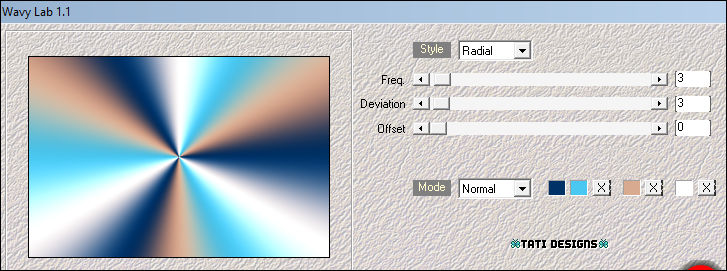
Paso 4
Efectos / Complementos / Mehdi / Kaleidoscope 2.1:
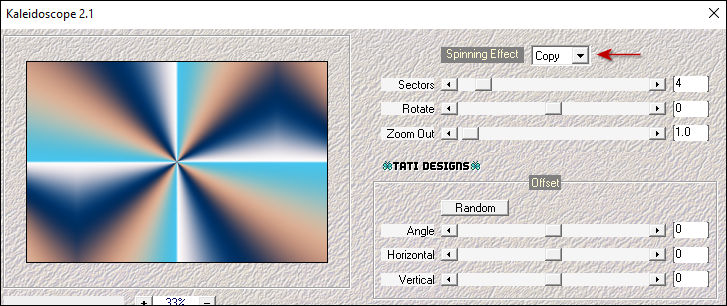
Paso 5
Capas / Duplicar.
Paso 6
Efectos / Efectos de borde / Realzar.
Paso 7
Imagen / Cambiar tamaño: 75% (Desmarcado "Cambiar tamaño de todas las capas").
Paso 8
Capas / Duplicar.
Paso 9
Imagen / Cambiar tamaño: 50% (Desmarcado "Cambiar tamaño de todas las capas").
Paso 10
Capas / Fusionar / Fusionar visibles.
Paso 11
Capas / Duplicar.
Paso 12
Efectos / Complementos / MuRa's Meister / Pole Transform:
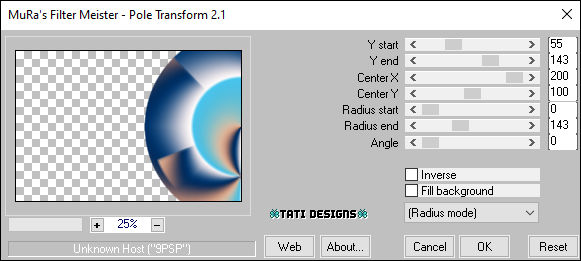
Paso 13
Efectos / Complementos / Factory Gallery T / Tripolis:
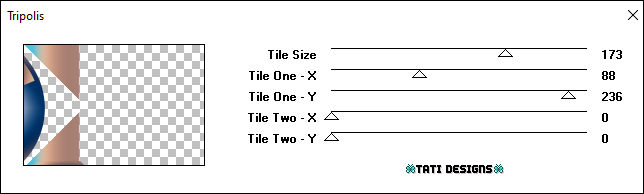
Paso 14
Efectos / Complementos / Carolaine and Sensibility / CS_Halloween2 (predeterminado):
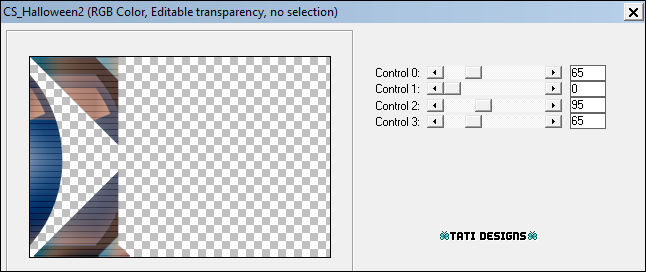
Paso 15
Cambia el Modo de la capa a "Multiplicar".
Paso 16
Efectos / Efectos 3D / Sombra: 0 / 0 / 80 / 20 / Negro 
Paso 17
Efectos / Complementos / Simple / Top Left Mirror.
Paso 18
Sitúate en la capa inferior ("Fusionada").
Paso 19
Capas / Duplicar.
Paso 20
Efectos / Efectos de la imagen / Mosaico integrado:
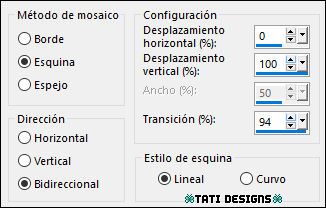
Paso 21
Efectos / Efectos de borde / Realzar.
Paso 22
Sitúate en la capa superior de la pila de capas ("Copia de Fusionada").
Paso 23
Capas / Duplicar.
Paso 24
Imagen / Cambiar tamaño: 40% (Desmarcado "Cambiar tamaño de todas las capas").
Paso 25
Capas / Duplicar.
Paso 26
Efectos / Complementos / Unlimited / &<Bkg Designer sf10 I> / Center Mirror (predeterminado):
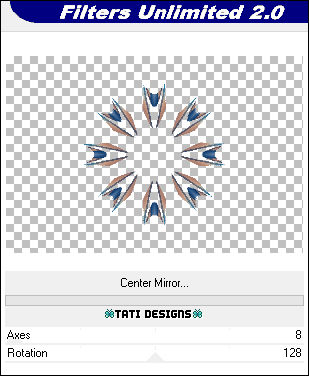
Paso 27
Efectos / Complementos / Eye Candy5: Impact / Backlight y,
en "Settings", selecciona el preset "Jeans_Talk_DK".
Paso 28
Cambia el Modo de la capa a "Superposición".
Paso 29
Capas / Organizar / Bajar.
Paso 30
Efectos / Complementos / AP [Lines] / Lines - Silverlining:
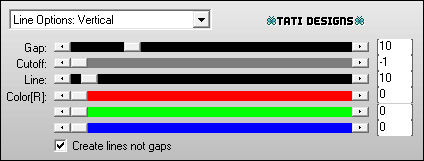
Paso 31
Efectos / Complementos / MuRa's Seamless / Emboss at Alpha (predeterminado):
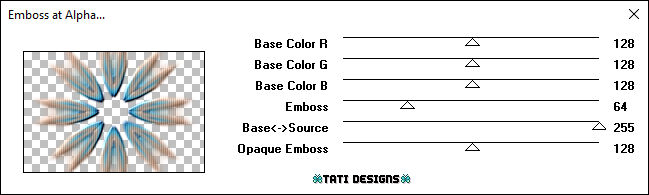
Paso 32
Sitúate en la capa superior de la pila de capas ("Copia (2) de Fusionada").
Paso 33
Edición / Copiado especial / Copiar fusionada.
Paso 34
Edición / Pegar como nueva capa.
Paso 35
Imagen / Cambiar tamaño: 20% (Desmarcado "Cambiar tamaño de todas las capas").
Paso 36
Selecciones / Seleccionar todo. - Selecciones / Flotar. - Selecciones / Fijar.
Paso 37
Abre una nueva capa de trama y rellena con el color #ffffff 
Paso 38
Selecciones / Modificar / Contraer / 5 píxeles.
Paso 39
Pulsa la tecla "Supr" del teclado.
Paso 40
Abre una nueva capa de trama.
Paso 41
Efectos / Efectos 3D / Recortar:
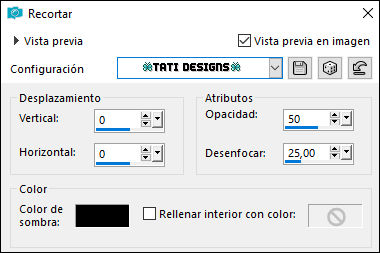
Paso 42
Selecciones / Anular selección.
Paso 43
Capas / Fusionar / Fusionar hacia abajo: 2 veces.
Paso 44
Activa la Herramienta de "Selección" (K) y modifica las posiciones de X (61,00) e Y (52,00).
Pulsa la tecla "M" para desactivar la Herramienta de "Selección".
Paso 45
Capas / Duplicar. -
Imagen / Espejo. -
Imagen / Voltear.
Paso 46
Capas / Fusionar / Fusionar hacia abajo.
Paso 47
Capas / Duplicar.
Paso 48
Sitúate en la capa de debajo ("Trama 1").
Paso 49
Efectos / Complementos / VanDerLee / Harmonix:
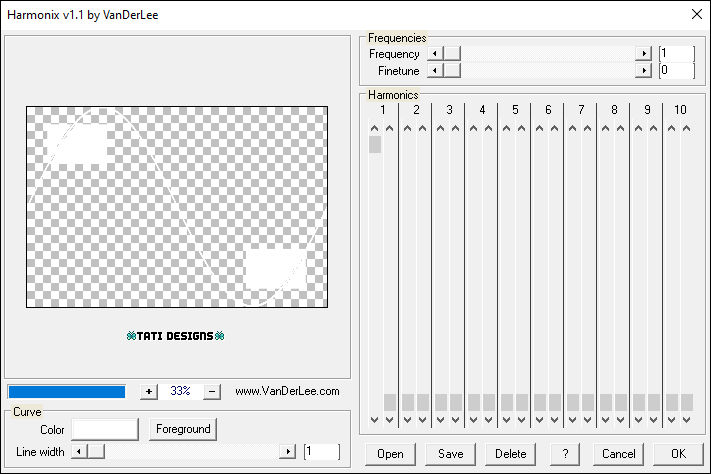
Paso 50
Sitúate en la capa superior de la pila de capas ("Copia de Trama 1").
Paso 51
Capas / Fusionar / Fusionar hacia abajo.
Paso 52
Sitúate en la tercera capa contando desde abajo ("Copia de Fusionada"):
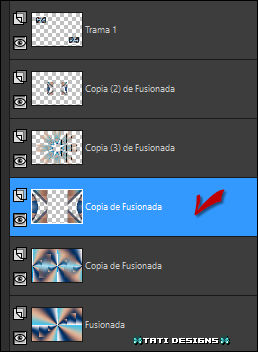
Paso 53
Capas / Duplicar.
Paso 54
Efectos / Efectos de distorsión / Coordenadas polares:
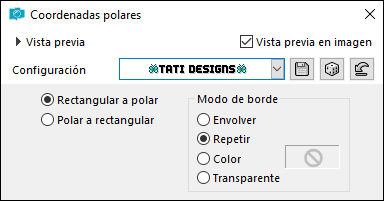
Paso 55
Capas / Duplicar. -
Imagen / Voltear.
Paso 56
Capas / Fusionar / Fusionar hacia abajo.
Paso 57
Cambia el Modo de la capa a "Luz débil".
Paso 58
Capas / Fusionar / Fusionar hacia abajo.
Paso 59
Ajustar / Mejorar foto en un paso (si la imagen es muy oscura).
Paso 60
Sitúate en la capa superior de la pila de capas ("Trama 1").
Paso 61
Abre una nueva capa de trama y rellena con el color #ffffff 
Paso 62
Capas / Nueva capa de máscara / A partir de una imagen / "Narah_Mask_0911":
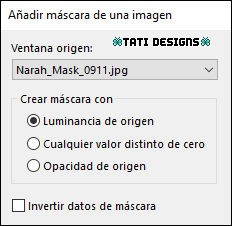
Capas / Fusionar / Fusionar grupo.
Paso 63
Efectos / Complementos / MuRa's Meister / Perspective Tiling:
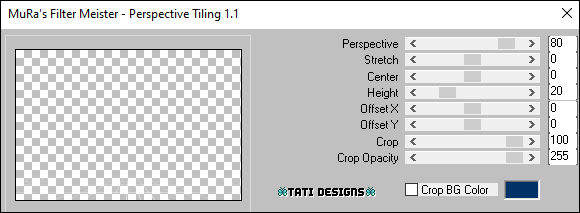
Paso 64
Efectos / Efectos de borde / Realzar.
Paso 65
Capas / Duplicar. - Imagen / Voltear.
Paso 66
Capas / Fusionar / Fusionar hacia abajo.
Paso 67
Capas / Organizar / Bajar.
Paso 68
Selecciones/Cargar o guardar selección/Cargar selección desde disco: elige "jeans_talk_sel":

Paso 69
Abre una nueva capa de trama y rellena la selección con el color #003267 
Paso 70
Selecciones / Modificar / Contraer / 10 píxeles.
Paso 71
Pulsa la tecla "Supr" del teclado.
Paso 72
Selecciones / Anular selección.
Paso 73
Efectos / Efectos 3D / Bisel interior:
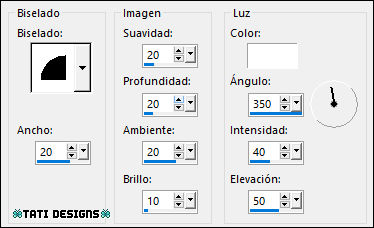
Paso 74
Activa la Herramienta de "Selección" (K) y modifica las posiciones de X (209,00) e Y (45,00).
Pulsa la tecla "M" para desactivar la Herramienta de "Selección".
Paso 75
Capas / Organizar / Bajar.
Paso 76
Esta es nuestra paleta de capas:
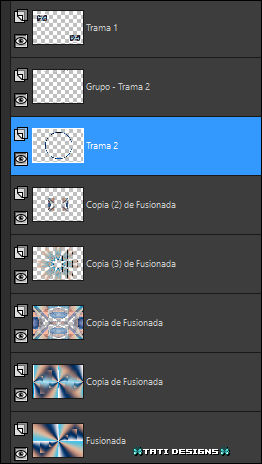
Capas / Fusionar / Fusionar visibles.
Paso 77
Abre el tube "Jeans_talk_deco" y copia.
Vuelve a tu trabajo y pega como nueva capa.
No lo muevas, está en su sitio.
Paso 78
Efectos / Efectos 3D / Sombra: 0 / 0 / 80 / 50 / Negro 
Paso 79
Abre el tube "Jeans_Talk AI generated_DK" y copia.
Vuelve a tu trabajo y pega como nueva capa.
Paso 80
Imagen / Cambiar tamaño: 90% (Desmarcado "Cambiar tamaño de todas las capas").
Paso 81
Coloca en el centro y aplica Sombra de tu elección.
Paso 82
Imagen / Agregar bordes / Simétrico de 1 píxel con el color #d8aa90 
Imagen / Agregar bordes / Simétrico de 1 píxel con el color #ffffff 
Imagen / Agregar bordes / Simétrico de 1 píxel con el color #d8aa90 
Paso 83
Selecciones / Seleccionar todo.
Paso 84
Edición / Copiar.
Paso 85
Imagen / Agregar bordes / Simétrico de 50 píxeles con el color #ffffff 
Paso 86
Selecciones / Invertir.
Paso 87
Edición / Pegar en la selección.
Paso 88
Ajustar / Desenfocar / Desenfoque Gaussiano a 40.
Paso 89
Efectos / Complementos / L and K landksiteofwonders / L en K's Zitah:
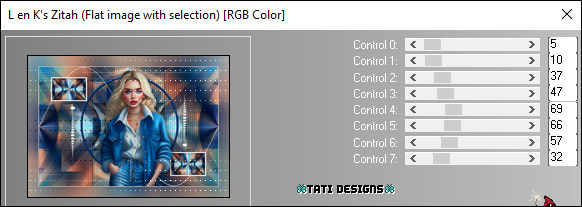
Paso 90
Selecciones / Anular selección.
Paso 91
Abre una nueva capa de trama y pon tu nombre o tu marca de agua.
Paso 92
Agrega el © del tutorial y la traducción, adjunto en el material:

Nota: Si necesitas cambiar el color, puedes usar la Herramienta "Reemplazar color":
Paso 93
Imagen / Agregar bordes / Simétrico de 1 píxel con el color #003267 
Imagen / Agregar bordes / Simétrico de 1 píxel con el color #ffffff 
Imagen / Agregar bordes / Simétrico de 1 píxel con el color #003267 
Paso 94
Exporta como archivo .jpg optimizado.
¡Se acabó!
Espero que te haya gustado y que hayas disfrutado con él.

.:. Mi versión del tutorial con un tube mío (generado con AI) .:.

.:. Versión de Vincenzo con un tube de Vera .:.


.:. Si quieres enviarme tu trabajo con el resultado de esta traducción, ponte en contacto conmigo .:.
